PS怎么矫正五官?
溜溜自学 平面设计 2023-07-04 浏览:425
大家好,我是小溜,有的小伙伴在拍证件照的时候,无法保持一个标准的微笑,或者角度等问题,导致照片里五官看起来不标准,所以需要进行矫正,那么PS怎么矫正五官呢?可以通过下面几个步骤来调整。
工具/软件
硬件型号:雷神(ThundeRobot)911Zero
系统版本:Windows7
所需软件:PS 2016
方法/步骤
第1步
Ctrl+J复制一层。
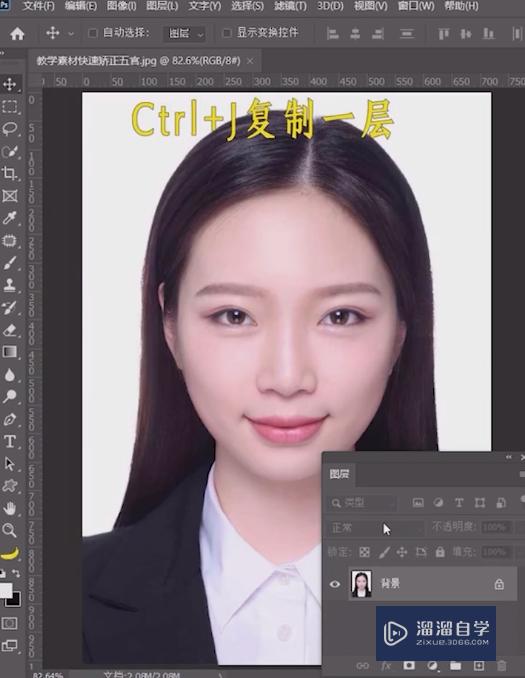
第2步
在菜单上找到滤镜——液化。
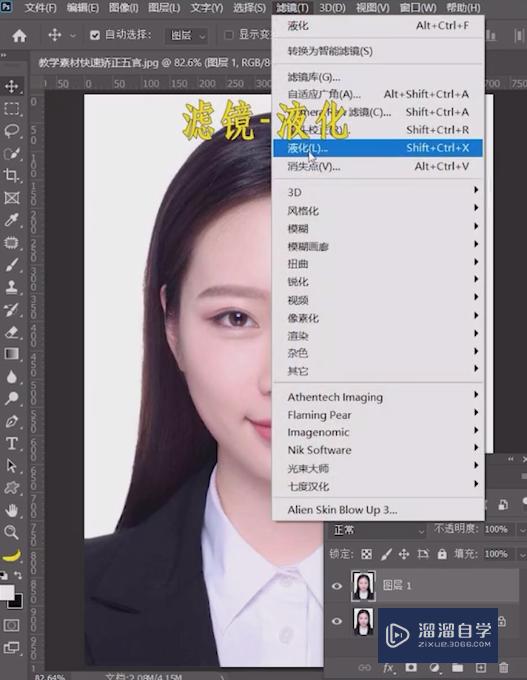
第3步
在左侧找到脸部工具。

第4步
鼠标在线条上拖拉。
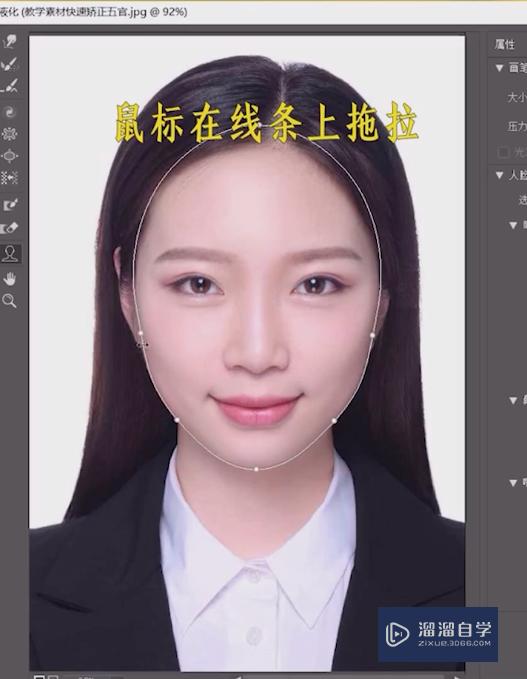
第5步
根据自己的要求将五官拉动矫正即可。
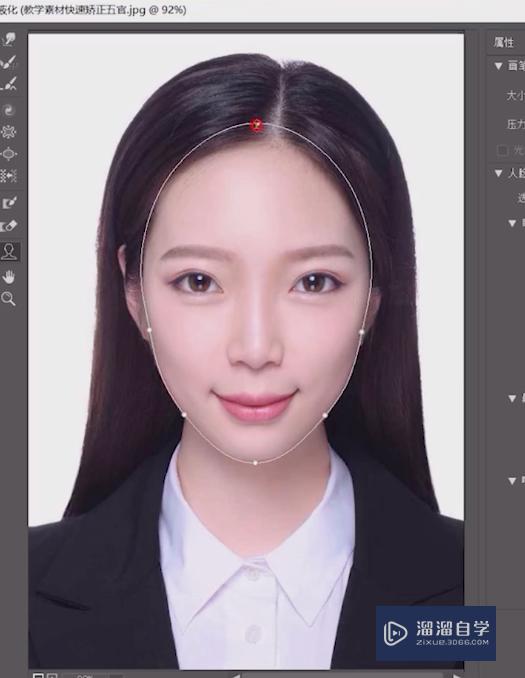
第6步
总结如下。
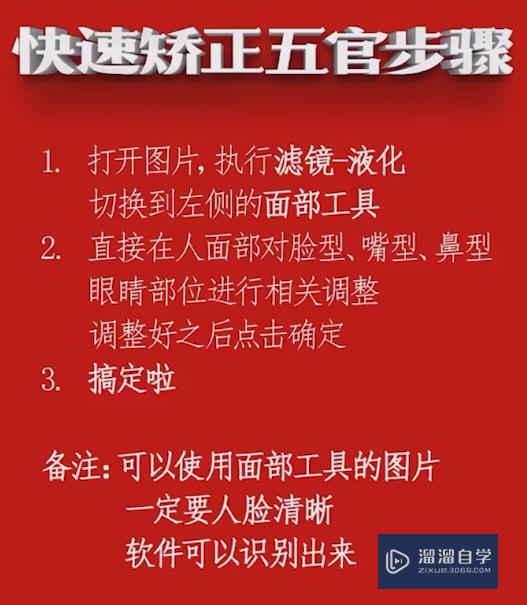
注意/提示
以上“PS怎么矫正五官?”的内容小溜就介绍到这里,希望小溜今天分享的内容能够帮助小伙伴们解决问题。想要深入了解PS操作,点击这里可以观看更多。
相关文章
距结束 06 天 09 : 03 : 49
距结束 01 天 21 : 03 : 49
首页








